
휴대폰 오류 해결 가이드: 쉽고 빠른 문제 해결 방법 완벽 정복
휴대폰이 갑자기 멈추거나 이상하게 작동한다면 얼마나 당황스러우신가요? 소중한 데이터가 날아갈까 걱정되고, 복잡한 설정에 압도되어 손쓸 방법을 몰라 답답하신 마음, 잘 알고 있습니다! 이제 더 이상 걱정하지 마세요. 이 가이드를 통해 쉽게 따라하는 휴대폰 오류 해결 방법을 배우고, 스마트폰 문제를 빠르고 효과적으로 해결해 보세요!
✅ 터치 반응이 느리거나 끊기는 갤럭시 휴대폰? 간단한 방법으로 문제 해결하고 속 시원하게 쾌적한 사용 환경을 되찾으세요! 지금 바로 해결 방법 확인하세요.

쉽게 따라하는 휴대폰 재시작 및 기본적인 오류 해결 방법: 응답 없음, 멈춤 현상, 배터리 소모 등 해결하기
휴대폰이 느려지거나, 갑자기 멈춰버리거나, 응답이 없을 때 가장 먼저 시도해 볼 수 있는 방법이 바로 재시작이에요. 마치 컴퓨터를 재부팅하는 것과 같은 원리로, 휴대폰의 메모리와 시스템을 초기화하여 작은 오류들을 해결해 줄 수 있답니다. 재시작만으로도 많은 문제들이 해결될 수 있으니, 다른 복잡한 방법들을 시도하기 전에 꼭 한번 해보세요!
재시작 방법은 휴대폰 기종에 따라 조금씩 다를 수 있지만, 기본적으로 전원 버튼을 길게 누르는 방법이 가장 일반적이에요. 일반적으로 몇 초간 누르면 전원 끄기 옵션과 함께 재시작 옵션이 나타나요. 만약 전원 버튼만으로 재시작이 안 된다면, 휴대폰 제조사의 설명서를 참고하시는 것이 좋답니다.
만약 휴대폰이 완전히 멈춰서 전원 버튼조차 반응하지 않는다면? 걱정하지 마세요! 이럴 때는 강제 재시작 방법을 사용할 수 있어요. 강제 재시작 방법 역시 기종에 따라 다르니, 아래 표를 참고해 주세요.
| 휴대폰 제조사 | 강제 재시작 방법 |
|---|---|
| 삼성 | 전원 버튼 + 볼륨 작게 버튼을 동시에 7~10초간 누른다 |
| 애플 (아이폰) | 볼륨 크게 버튼을 빨리 한 번 누른 후, 볼륨 작게 버튼을 빨리 한 번 누른 후, 전원 버튼을 길게 누른다. |
| LG | 전원 버튼을 길게 누른다 (모델에 따라 다를 수 있음, 제조사 홈페이지 참고) |
| 구글 픽셀 | 전원 버튼 + 볼륨 작게 버튼을 동시에 7~10초간 누른다 |
가장 중요한 것은, 휴대폰이 제대로 작동하지 않을 때, 먼저 재시작을 시도해 보는 것이에요. 간단한 조작으로 많은 문제를 해결할 수 있답니다.
재시작 후에도 문제가 해결되지 않는다면, 다음과 같은 기본적인 오류 해결 방법들을 시도해 볼 수 있어요.
- 날짜 및 시간 확인: 휴대폰의 날짜와 시간이 잘못 설정되어 있으면 앱 오류나 네트워크 문제가 발생할 수 있어요. 설정에서 날짜 및 시간을 자동으로 설정하도록 변경해 보세요.
- 네트워크 연결 확인: 와이파이 또는 모바일 데이터 연결이 불안정하면 여러 오류가 발생할 수 있습니다. 다른 기기에서 인터넷 연결이 잘 되는지 확인하고, 필요하다면 휴대폰을 재부팅하거나, 모바일 데이터를 껐다가 켜보세요.
- 배터리 확인: 배터리 잔량이 부족하면 휴대폰이 느려지거나 꺼질 수 있습니다. 충분히 충전해주세요. 배터리 소모가 너무 빠르다면, 배터리 상태를 확인하고 필요한 경우 교체하는 것을 고려해 보세요.
- 앱 캐시 및 데이터 삭제: 문제를 일으키는 특정 앱이 있다면, 앱 설정에서 캐시와 데이터를 삭제해 보세요. 이 방법은 앱 데이터를 초기화하여 오류를 해결하는 데 도움이 될 수 있어요. 주의: 데이터 삭제는 앱의 설정 데이터를 삭제하므로, 중요한 데이터가 있으면 백업 후 진행하세요.
- 소프트웨어 업데이트 확인: 최신 소프트웨어 버전에는 버그 수정 및 성능 개선이 포함되어 있을 수 있습니다. 설정에서 소프트웨어 업데이트를 확인하고 최신 버전으로 업데이트해 보세요.
이러한 기본적인 방법들을 시도해 보아도 문제가 지속된다면, 다음 단계인 “앱 오류로 인한 휴대폰 오류 해결 가이드”를 참고하시거나, 휴대폰 제조사 서비스 센터에 문의하는 것이 좋아요. 작은 노력으로 휴대폰 문제를 해결하고, 좀 더 스마트한 스마트폰 라이프를 즐기시길 바랍니다!
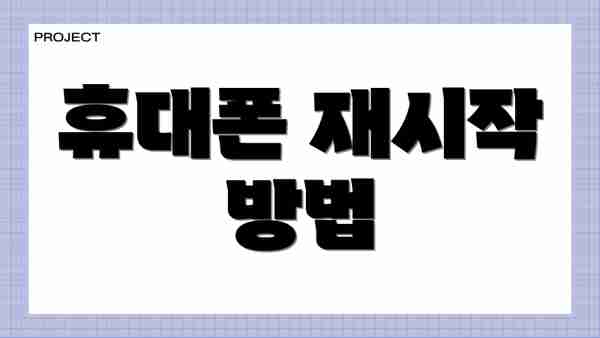
휴대폰 재시작 방법
- 안드로이드: 전원 버튼을 길게 누르고, “재시작” 옵션을 선택합니다. 모델에 따라 방법이 조금씩 다를 수 있으니, 사용 설명서를 참고하세요.
- 아이폰: 전원 버튼(측면 버튼)과 볼륨 버튼(위 또는 아래)을 동시에 눌러 슬라이더를 통해 전원을 끄고 다시 켭니다. 역시 모델에 따라 방법이 다를 수 있습니다.
휴대폰 재시작 후에도 문제가 해결되지 않는다면, 다음 단계로 넘어가세요.
앱 오류로 인한 휴대폰 오류 해결 가이드: 문제 앱 찾고 해결하기
앱 때문에 휴대폰이 느려지거나, 갑자기 꺼지거나, 심지어는 멈춰버리는 경험, 다들 한 번쯤 있으시죠? 바로 앱 오류 때문일 수 있어요. 이럴 때 당황하지 마시고, 아래 가이드를 따라 문제 앱을 찾고 해결해 보세요! 꼼꼼하게 따라 하시면 어렵지 않게 해결할 수 있답니다.
| 증상 | 가능한 원인 | 해결 방법 | 추가 팁 |
|---|---|---|---|
| 휴대폰이 갑자기 멈춤/멈칫거림 | 특정 앱의 과도한 메모리 사용 또는 충돌 | * 문제 앱 강제 종료: 휴대폰 설정에서 앱 관리를 통해 문제가 의심되는 앱을 찾아 강제 종료해 보세요. * 휴대폰 재시작: 강제 종료 후에도 문제가 지속된다면, 휴대폰을 재시작하여 시스템을 초기화해 보세요. * 앱 업데이트 확인: Google Play 스토어 또는 앱 스토어에서 해당 앱의 업데이트를 확인하고 최신 버전으로 업데이트해 주세요. 업데이트 후에도 문제가 지속된다면 다음 단계로 넘어가세요. | 앱 사용 후에는 메모리 해제를 위해 휴대폰을 재시작하는 습관을 들이세요. |
| 특정 앱 실행 시 갑작스러운 오류 메시지 발생 | 앱 자체의 버그 또는 호환성 문제 | * 앱 캐시 및 데이터 삭제: 설정 > 앱 > 문제 앱 선택 > 저장용량 > 캐시 지우기 및 데이터 지우기를 차례로 진행해 보세요. (주의! 데이터 삭제는 앱 설정을 초기화하므로 중요한 데이터는 백업 후 진행하세요.) * 앱 재설치: 캐시 및 데이터 삭제 후에도 문제가 해결되지 않으면, 앱을 삭제하고 다시 설치해 보세요. * 앱 개발자에게 문의: 앱 개발자 웹사이트 또는 고객센터를 통해 오류를 문의하고 해결 방안을 얻을 수 있습니다. | 앱 설치 전에 사용자 평점 및 리뷰를 꼼꼼히 확인하는 습관을 들이면 좋습니다. |
| 배터리 소모량 급증 | 배터리를 많이 소모하는 앱 실행 또는 백그라운드에서 앱 실행 | * 배터리 사용량 확인: 휴대폰 설정의 배터리 섹션에서 어떤 앱이 배터리를 가장 많이 사용하는지 확인해 보세요. 문제 앱을 찾아 사용 빈도를 줄이거나, 혹은 삭제하는 것을 고려해 보세요. * 백그라운드 앱 제한: 설정 메뉴에서 백그라운드 앱 실행을 제한하여 불필요한 배터리 소모를 막을 수 있습니다. | 자주 사용하지 않는 앱은 백그라운드 실행을 꺼 놓는 것이 좋습니다. |
| 휴대폰 속도 저하 | 많은 앱 실행 또는 앱 충돌 | * 사용하지 않는 앱 삭제: 필요 없는 앱은 과감하게 삭제하여 휴대폰의 부하를 줄이세요. * 정기적인 휴대폰 관리: 휴대폰에 내장된 정리 기능을 활용하거나, 전문 앱을 이용하여 정기적으로 휴대폰을 관리해주세요. | 휴대폰 관리 앱을 이용하여 정기적으로 불필요한 파일을 삭제하면 좋습니다. |
가장 중요한 것은 문제 앱을 정확히 파악하고, 위에 제시된 방법들을 차근차근 시도해 보는 것입니다. 하나씩 해결해 나가다 보면 어렵지 않게 문제를 해결할 수 있을 거예요.
앱 오류 발생 시 당황하지 마시고, 이 가이드를 참고하여 문제를 해결해 보세요. 여전히 문제가 지속된다면 전문가의 도움을 받는 것도 좋은 방법입니다. 항상 쾌적한 스마트폰 라이프를 누리시길 바랍니다!


✅ 앱 충돌과 오류 메시지? 더 이상 고민하지 마세요! 휴대폰 오류 해결의 모든 것을 담은 완벽 가이드에서 쉽고 빠르게 해결하세요.

문제 앱 확인 및 해결 방법
- 최근 설치 앱 확인: 최근에 설치한 앱부터 삭제해 보세요. 문제가 발생한 시점과 앱 설치 시점을 비교해 보세요.
- 앱 강제 종료: 설정 앱에서 앱 관리를 통해 문제가 의심되는 앱을 강제 종료할 수 있습니다.
- 앱 업데이트 또는 재설치: 앱 스토어를 통해 해당 앱을 업데이트하거나, 완전히 삭제 후 다시 설치해 보세요. 앱 데이터를 삭제하는 것도 좋은 방법입니다.
- 캐시 데이터 삭제: 앱의 캐시 데이터는 앱 성능 저하의 원인이 될 수 있습니다. 설정 앱에서 앱 관리를 통해 캐시 데이터를 삭제할 수 있습니다.
앱 관련 문제 해결 후에도 휴대폰 오류가 지속된다면, 다음 단계로 넘어가시는 것이 좋습니다.
휴대폰 저장 공간 부족으로 인한 오류 해결: 속도 저하, 앱 충돌, 그리고 그 해결책!
휴대폰 저장 공간이 부족하면 속도가 느려지고, 앱이 충돌하는 등 여러 문제가 발생해요. 사진, 동영상, 앱 등 다양한 데이터가 쌓이면서 자연스럽게 발생하는 일이지만, 미리 관리하지 않으면 큰 불편을 초래할 수 있죠. 그래서 오늘은 휴대폰 저장 공간 부족으로 인한 오류를 해결하는 방법을 자세히 알아보도록 하겠습니다.
다음 방법들을 차근차근 따라 하시면 저장 공간 부족 문제를 해결하고, 다시 부드러운 휴대폰 사용을 즐기실 수 있을 거예요!
1. 저장 공간 현황 확인하기
먼저, 휴대폰의 저장 공간이 얼마나 사용되었는지, 어떤 데이터가 공간을 많이 차지하는지 확인해야 해요. 설정 메뉴에서 “저장 공간” 또는 “스토리지” 항목을 찾아 확인해 보세요. 대부분의 안드로이드 폰과 아이폰에서 이 정보를 쉽게 찾을 수 있답니다. 어떤 종류의 파일이 가장 많은 공간을 차지하는지 파악하는 것이 중요해요.
2. 용량이 큰 파일 정리하기
저장 공간 현황을 확인 후, 용량이 큰 파일들을 정리하는 것이 가장 효과적이에요. 특히 다음과 같은 파일들을 중점적으로 확인해 보세요.
- 사진 및 비디오: 고해상도 사진과 동영상은 저장 공간을 많이 차지하므로, 클라우드 서비스(구글 포토, iCloud, 네이버 클라우드 등)에 백업하거나, 필요 없는 사진과 동영상은 삭제하는 것이 좋습니다. 혹시 모를 경우를 대비해 컴퓨터나 외장하드에 백업 후 삭제하는 것을 추천드려요.
- 앱: 사용하지 않는 앱은 과감하게 삭제하세요. 필요하면 나중에 다시 다운로드 받으면 되니까요! 오래 사용하지 않았지만, 어떤 용도인지 기억나지 않아 삭제를 망설이는 앱이 있나요? 이런 앱들은 삭제해도 무방한 경우가 많답니다.
- 다운로드 파일: 브라우저 다운로드 폴더에 임시 파일이나 필요없는 파일이 많이 쌓여 있을 수 있어요. 정기적으로 확인하고 삭제하는 습관을 들이세요.
- 캐시 데이터: 앱 캐시 데이터도 저장 공간을 차지합니다. 각 앱의 설정에서 캐시 데이터를 삭제하거나, 설정 > 앱 > (앱 선택) > 저장용량 > 캐시 지우기를 통해 삭제할 수 있습니다. 단, 캐시를 모두 지우면 앱이 처음 실행될 때처럼 느리게 실행될 수 있으니 참고하세요.
3. 클라우드 서비스 활용하기
클라우드 서비스를 이용하면 사진, 동영상, 문서 등 중요한 데이터를 안전하게 백업하고, 휴대폰 저장 공간을 확보할 수 있어요. 구글 드라이브, 드롭박스, 원드라이브 등 다양한 클라우드 서비스가 있으니, 자신에게 맞는 서비스를 선택해서 이용해 보세요. 무료 용량을 활용하거나, 필요에 따라 유료 플랜으로 업그레이드 할 수도 있습니다.
4. 외부 저장 장치 활용하기
마이크로 SD 카드를 지원하는 휴대폰이라면, 사진이나 동영상과 같이 용량이 큰 파일들을 외부 저장 장치로 이동하여 휴대폰의 저장 공량을 확보하는 것도 좋은 방법입니다.
5. 불필요한 위젯 삭제하기
홈 화면에 설치된 위젯들 또한 저장공간을 차지할 수 있습니다. 사용하지 않는 위젯은 삭제하여 저장 공간을 확보해 보세요.
저장 공간 관리를 위해서는 정기적인 정리가 가장 중요하며, 용량이 큰 파일들을 먼저 관리하는 것이 효율적입니다.
결론: 꼼꼼한 관리로 쾌적한 휴대폰 사용을!
위 방법들을 꾸준히 실천하면 휴대폰 저장 공간 부족으로 인한 스트레스에서 벗어날 수 있습니다. 정기적인 저장 공간 관리를 통해 쾌적하고 빠른 휴대폰 사용을 즐겨보세요!
✅ 멈추지 않는 앱, 부족한 용량, 느려지는 맥북? 휴대폰 문제 해결 후 맥북도 깔끔하게 관리해보세요! 맥북 앱 관리 및 삭제 방법으로 용량 확보하고 성능까지 최적화하는 꿀팁을 확인하세요!
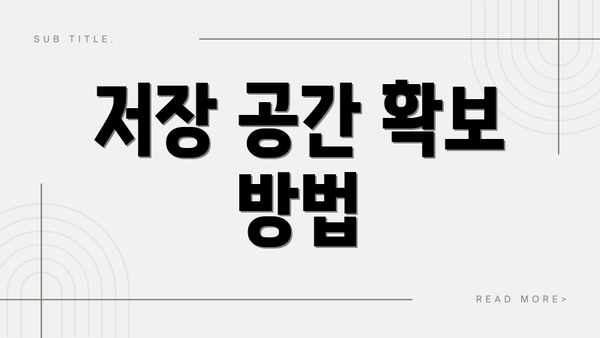
저장 공간 확보 방법
- 사진 및 동영상 백업: 구글 포토, 아이클라우드 등 클라우드 서비스를 이용하여 사진과 동영상을 백업하고 삭제하세요.
- 불필요한 앱 삭제: 자주 사용하지 않는 앱을 삭제하여 공간을 확보하세요.
- 캐시 및 임시 파일 삭제: 휴대폰의 캐시 및 임시 파일을 정기적으로 삭제하여 공간을 확보하세요. 대부분의 안드로이드 기기는 설정에서 이 기능을 제공합니다.
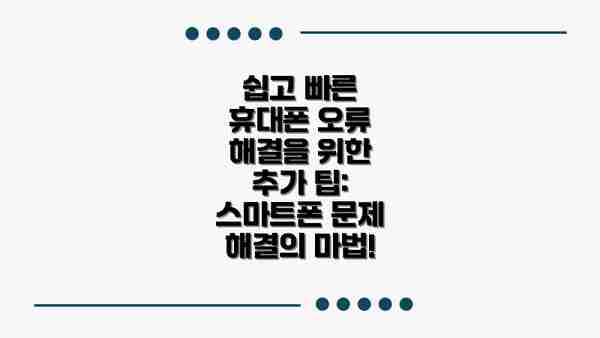
쉽고 빠른 휴대폰 오류 해결을 위한 추가 팁: 스마트폰 문제 해결의 마법!
자, 이제 기본적인 문제 해결 방법을 익히셨으니, 좀 더 스마트하게 휴대폰 오류를 해결하는 추가 팁들을 알려드릴게요! 이 팁들을 활용하면 더욱 효율적으로 문제를 해결하고, 앞으로 발생할 수 있는 오류들을 예방하는 데 도움이 될 거예요.
1. 휴대폰 소프트웨어 업데이트의 중요성:
정기적인 소프트웨어 업데이트는 마치 휴대폰의 건강검진과 같아요. 업데이트를 통해 버그 수정 및 성능 향상은 물론, 새로운 기능까지 얻을 수 있답니다. 업데이트를 미루지 마시고, 최신 버전을 유지하는 것이 중요해요! 알림이 왔을 때 바로 업데이트해주시는 것이 좋고요. 업데이트 후에는 휴대폰을 재시작해주시는 것도 잊지 마세요!
2. 필요 없는 앱 삭제와 데이터 정리:
휴대폰에 설치된 앱들이 너무 많거나, 사용하지 않는 앱들이 있다면 과감하게 삭제해주세요. 필요 없는 앱들은 저장 공간을 차지할 뿐 아니라, 시스템에 부담을 줄 수도 있거든요. 또한, 각 앱의 캐시와 데이터를 정기적으로 삭제하는 것도 좋은 방법이에요. 설정 메뉴에서 앱 관리를 통해 쉽게 삭제하거나 데이터를 정리할 수 있답니다.
3. 안전한 와이파이 사용:
공공 와이파이는 편리하지만, 보안에 취약할 수 있으므로 주의가 필요해요. 개인 정보가 유출될 위험이 있으니, 중요한 작업이나 개인 정보 접근이 필요한 앱은 안전한 와이파이 환경에서 사용하는 것이 좋답니다.
4. 배터리 관리와 충전 습관:
배터리 수명을 늘리고 오류 발생을 줄이려면, 배터리 관리에 신경 써야 해요. 장시간 완전 방전을 피하고, 과도한 충전도 피하도록 해요. 배터리 수명이 짧아지면 휴대폰 성능 저하의 원인이 될 수 있으니까요. 권장되는 충전 습관을 따르는 것이 좋답니다.
5. 외장 메모리 관리:
외장 메모리를 사용하시는 분들은 정기적으로 메모리 카드를 검사하고, 필요 없는 파일을 삭제하는 것이 중요해요. 손상된 파일이나 용량 부족으로 인해 휴대폰 오류가 발생할 수 있거든요.
6. 휴대폰 초기화 (공장 초기화): 최후의 수단
정말 심각한 오류가 지속되고, 다른 방법으로는 해결되지 않을 때, 마지막으로 휴대폰 초기화를 고려해 볼 수 있어요. 하지만 초기화는 모든 데이터가 삭제된다는 것을 기억해야 하고요. 초기화 전에 반드시 중요한 데이터를 백업하시는 것을 잊지 마세요!
표: 앱별 문제 해결 가이드 (예시)
| 앱 종류 | 오류 현상 | 해결 방법 |
|---|---|---|
| 게임 앱 | 갑자기 종료, 멈춤 | 앱 캐시 삭제, 앱 업데이트, 재설치, 휴대폰 재시작 |
| 소셜 미디어 앱 | 로그인 오류, 사진 업로드 실패 | 앱 재설치, 네트워크 연결 확인, 계정 확인 |
| 메신저 앱 | 메시지 수신 실패 | 네트워크 연결 확인, 앱 업데이트, 재설치 |
결론적으로, 휴대폰 오류는 예방이 최선이며, 꾸준한 관리가 중요합니다. 조금만 신경 쓰면 쉽게 예방하고 해결할 수 있으니, 오늘부터 바로 실천해보세요!
이 팁들을 잘 활용하시면, 좀 더 편리하고 안전하게 스마트폰을 사용하실 수 있을 거예요. 더 궁금한 점이 있으시면 언제든지 문의해주세요!

휴대폰 오류 해결 요약표
| 문제 유형 | 해결 방법 |
|---|---|
| 앱 오류 | 앱 재시작, 업데이트, 재설치, 캐시 데이터 삭제 |
| 저장 공간 부족 | 불필요한 파일 삭제, 클라우드 백업 |
| 시스템 오류 | 휴대폰 재시작, 공장 초기화(데이터 백업 필수) |
| 알 수 없는 오류 | 소프트웨어 업데이트, 전문가 문의 |
결론: 쉽고 빠른 휴대폰 오류 해결로 더욱 스마트한 스마트폰 생활을 누려보세요!


이 가이드에서는 휴대폰 재시작부터 앱 문제 해결, 저장 공간 관리까지, 휴대폰 오류 해결을 위한 다양한 방법들을 알아보았어요. 처음에는 복잡해 보였던 문제들도, 단계별로 차근차근 따라 하다 보면 어렵지 않게 해결할 수 있다는 것을 확인하셨을 거예요. 휴대폰이 갑자기 멈추거나, 앱이 오류를 발생시키거나, 저장 공간이 부족해서 난감했던 경험들, 이제는 과거의 일이 될 거예요.
가이드에서 제시된 팁들을 활용하여 여러분의 소중한 휴대폰을 더욱 효율적으로 관리하고, 발생할 수 있는 오류들을 예방하는 데 도움이 되길 바라요. 특히, 정기적인 휴대폰 재시작과 불필요한 앱 삭제, 저장 공간 관리 등은 꾸준히 실천하면 좋습니다. 작은 노력들이 모여 더욱 원활하고 쾌적한 스마트폰 사용 환경을 만들어 줄 거예요.
예를 들어, 카카오톡이 자주 멈춘다면, 먼저 앱을 최신 버전으로 업데이트 해보고, 그래도 문제가 해결되지 않으면 캐시를 삭제하거나, 심지어 앱을 삭제하고 재설치하는 것도 고려해볼 수 있어요. 저장 공간이 부족하여 사진이나 동영상을 저장할 수 없다면, 구글 포토나 다른 클라우드 서비스를 활용하여 사진과 영상을 백업하고, 휴대폰에 저장된 불필요한 파일들을 삭제하는 것이 좋겠죠.
이 가이드에서 소개한 방법들이 모든 오류를 해결해주지는 않을 수 있지만, 대부분의 일반적인 문제들은 충분히 해결 가능하다는 것을 기억해주세요. 만약 문제가 지속된다면, 제조사 서비스 센터나 전문가의 도움을 받는 것도 좋은 방법이에요.
휴대폰 오류 해결은 어렵지 않아요. 조금만 신경 쓰면 누구나 쉽게 할 수 있답니다!
마지막으로, 아래 요약표를 참고하여 자주 발생하는 오류와 해결 방법을 다시 한번 확인해 보세요. 앞으로도 쾌적하고 스마트한 스마트폰 라이프를 즐기시길 바랍니다!
| 오류 종류 | 해결 방법 |
|---|---|
| 앱 충돌 및 멈춤 | 앱 업데이트, 캐시 삭제, 앱 재설치, 휴대폰 재시작 |
| 저장 공간 부족 | 불필요한 파일 삭제, 클라우드 서비스 활용, SD 카드 사용 |
| 휴대폰 갑작스러운 멈춤 | 휴대폰 재시작, 배터리 확인, 최신 소프트웨어 업데이트, 제조사 서비스센터 문의 |
| 인터넷 연결 불량 | 와이파이 연결 확인, 데이터 사용량 확인, 네트워크 설정 확인, 통신사 문의 |
자주 묻는 질문 Q&A
Q1: 휴대폰이 갑자기 멈추거나 응답하지 않을 때 가장 먼저 해야 할 일은 무엇인가요?
A1: 휴대폰을 재시작하는 것입니다. 전원 버튼을 길게 누르거나, 기종에 따라 강제 재시작 방법을 사용하면 됩니다.
Q2: 휴대폰 저장 공간 부족으로 인한 오류를 해결하려면 어떻게 해야 하나요?
A2: 사용하지 않는 앱 삭제, 사진 및 동영상 클라우드 백업, 캐시 데이터 삭제, SD 카드 활용 등의 방법으로 저장 공간을 확보해야 합니다.
Q3: 특정 앱 때문에 휴대폰 오류가 발생하는 것 같다면 어떻게 해결할 수 있나요?
A3: 문제 앱을 강제 종료하거나, 앱을 업데이트 또는 재설치하고, 캐시 및 데이터를 삭제해 볼 수 있습니다. 문제가 지속되면 앱 개발자에게 문의하는 것이 좋습니다.
이 콘텐츠의 무단 사용은 저작권법에 위배되며, 이를 위반할 경우 민사 및 형사상의 법적 처벌을 받을 수 있습니다. 무단 복제, 배포를 금지합니다.
※ 면책사항: 위 본문 내용은 온라인 자료를 토대로 작성되었으며 발행일 기준 내용이므로 필요 시, 최신 정보 및 사실 확인은 반드시 체크해보시길 권장드립니다.















